Популярността на Instagram нараства от дебюта си през 2010 г. и потребителите са склонни да харесват фокуса на Instagram върху комуникацията чрез снимки и видеоклипове. Приложението е оптимизирано за мобилни устройства, което го прави идеалната социална медийна платформа за днешната технологична ера. Никога не е било по-лесно да правите и споделяте висококачествени снимки.
Instagram постепенно добави допълнителни функции, тъй като потребителите изискват все повече и повече начини за комуникация с приятели и последователи. Въпреки това Instagram продължава да ограничава същите тези функции, изисквайки от потребителите да прескачат обръчите, за да постигнат целите си. Една такава цел са по-дългите видеоклипове.
Продължителността на видеоклиповете в Instagram
С появата на Instagram, фокусиран върху видеоклипове, които да се конкурират с TikTok и YouTube, потребителите могат да правят видеоклипове, да ги споделят в своя профил, да ги изпращат чрез директно съобщение и да ги публикуват в своята история. Тези видеоклипове обаче идват с ограничения във времето.
- Instagram на живо може да продължи до четири часа (преди един час).
- Истории в Instagram може да продължи до 15 секунди.
- Instagram видеоклипове във вашата емисия (бивш IGTV и емисии публикации до октомври 2021 г.) може да продължи до 60 минути.
- Инстаграм ролки може да продължи до 90 секунди (преди 60 секунди).
Разбира се, това може да е досадно, когато искате да споделите нещо, което не се вписва в тези времеви ограничения.
И така, как да заобиколите ограниченията за видео на Instagram? Има няколко метода за поставяне на вашите по-дълги видеоклипове в Instagram, където им е мястото! Започва с решаването кой вариант е най-добрият. Не можете да направите Ролки, На живо или Видеоклипове по-дълги от предварително зададения им лимит, но можете да накарате Историите да се „показват“ по-дълго.
Ако имате предварително записано видео, което се вписва във времевите ограничения на Reels (сега 90 секунди срещу 60), най-добре е да го публикувате там, за да се види цялото видео. Въпреки това, ако трябва да използвате Instagram Stories, той може да се припокрива, за да се появи като един (до 100 клипа по 15 секунди всеки с лека, почти незабележима пауза между тях), което ви дава достатъчно време да го използвате в 24- продължителност на час.
Как да публикувате по-дълги видеоклипове с истории в Instagram
Качването на видеоклипове в Instagram Stories има ограничение от 15 секунди на клип. Ако видеоклипът ви припокрива това ограничение, IG го нарязва на сегменти от 15 секунди (общо до 60 секунди). Най-добрият вариант е да използвате приложение на трета страна, за да изрежете вашите видеоклипове, преди да ги качите, така че да можете да изрязвате по-дълги видеоклипове, които припокриват ограничението от 60 секунди. По този начин той автоматично се възпроизвежда по желания от вас начин, като посочва продължителността на всеки клип, а не стъпките от 15 секунди.
как да споделя инстаграм история към моята история
Можете да изрежете първия сегмент на 10 секунди, последван от 15 за втория клип и след това да продължите след 60 секунди, за да направите вашата IG история по-дълга. Както беше потвърдено от Mashable, максималният брой истории (сегменти) на ден е 100 .
Въпреки че Instagram ограничава вашата история до общо 60 секунди, можете да продължите да добавяте още клипове/сегменти, за да я направите толкова дълго, колкото ви е необходимо – до лимита от 100 истории. Instagram автоматично възпроизвежда всяко парче, едно след друго, с почти безпроблемна прецизност.
Забележка: Ако виждате замъглени видеоклипове или странни преходи между всеки клип, това може да се дължи на скоростта на вашия интернет в момента на качване или Instagram се нуждае от повече време, за да завърши процеса на публикуване. Когато се опитахме да разделим дълъг видеоклип и да го качим на сегменти с помощта на приложение на трета страна, преходите между клиповете се замъглиха за секунда. По-късно замъгляването изчезна и IG показа сравнително плавен преход.
Ето наличните методи за удължаване на Instagram Stories.
#1 Качете дългото си видео директно в Instagram Stories
Най-бързият начин да качите по-дългото си видео в Instagram Stories е да го добавите директно към приложението. Не забравяйте, че Instagram използва само първите 60 секунди и нарязва сегментите на стъпки от 15 секунди . Следователно само първата минута от вашето видео се публикува, което често е нежелателно.
Влезте в Instagram и добавете дългото видео към вашата история. IG автоматично създава клипове от 15 секунди и продължава до 1 минута общо. Останалата част от видеото се изрязва.
Забележка: Тази опция може да не работи за някои потребители. Когато го изпробвахме на 18 юни 2022 г., непрекъснато получавахме грешка след качването на първия 15-секунден клип. Нямаше да продължи към следващия.
#2. Използвайте няколко клипа, за да правите по-дълги истории в Instagram
Най-добрият и лесен начин да правите по-дълги видеоклипове за вашата история в Instagram е да публикувате видеоклипа си на стъпки ръчно. Този метод ви позволява да публикувате сегменти/клипове, които надвишават ограничението от 60 секунди за история.
Много приложения на трети страни вършат работата вместо вас, като разделят видеоклипа ви на сегменти от 15 секунди или по-малко, а някои гарантират, че видеоклипът ви е квалифициран за Instagram (резолюция, кадрова честота и т.н.). Ако не, Instagram автоматично ги преобразува в необходимите спецификации. Ето някои от най-добрите опции да направите Instagram Stories по-дълги.
InShot за Android и iOS

InShot е една от най-добрите опции, защото можете да правите множество редакции на видеоклипа си, преди да го качите, като стикери, преходи, аудио, филтри и т.н. Освен това можете да получите InShot за Android или InShot за iPhone . Добавете видеоклипа си към InShot, направете желаните редакции и след това изберете да го споделите в Instagram. Оттам го публикувате във вашата IG Story.
Story Cutter за Android
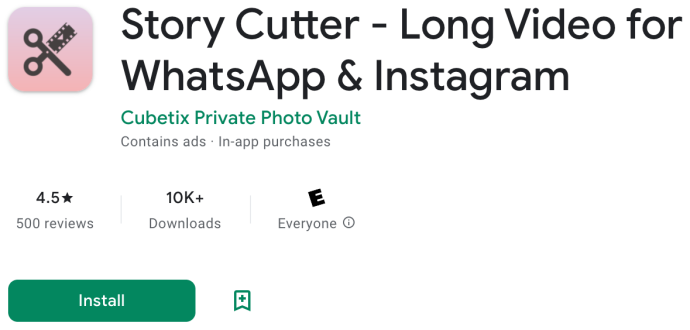
На Android, Резач на истории от Cubetix Private Photo Vault е отличен втори избор, главно защото е лесен за използване и бърз. Споменаваме имената на издателите, за да ви предпазим от копирани приложения и да гарантираме, че ще получите правилното. С Story Cutter избирате видеоклипа, избирате Instagram като желания източник, докосвате Свършен и след това го оставете да започне процеса на разделяне. Оттам споделяте всеки клип/сегмент в Instagram Stories, а IG ги комбинира, за да направи вашето по-дълго видео.
как да сменя основния си профил в google
Разделяне на видео за iOS/iPhone
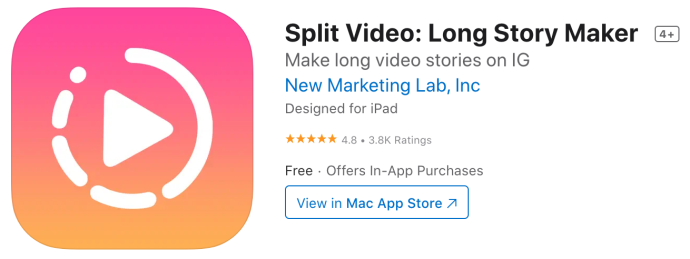
На iOS/iPhone, Разделено видео от New Marketing Lab, Inc е добър вариант. Приложението е 100% безплатно с пълна функционалност. Това, което го отличава от другите, са контролираните/ограничени реклами.
CutStory за iOS
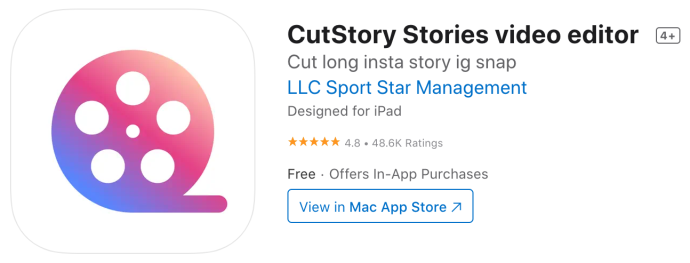
CutStory от LLC Sport Star Management е друго приложение за iOS, което получава високи оценки и предлага допълнителни опции за редактиране, когато правите последователни 15-секундни клипове за видеоклипове в Instagram Story. Въпреки това, CutStory включва воден знак освен ако не платите премиум цена (сравнително евтино) или се абонирате, но няма реклами.
Непрекъснато за Instagram за iPhone
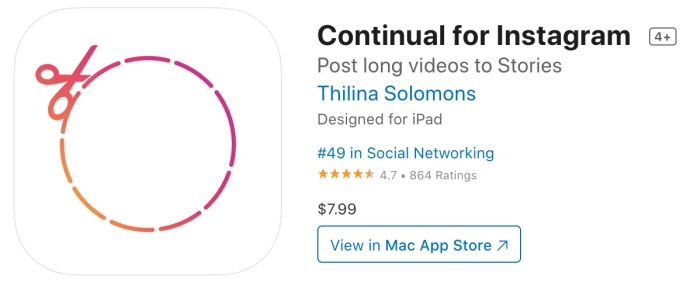
Ако сте потребител на iPhone, помислете за ,99 за Непрекъснато за Instagram . Това приложение автоматично изрязва вашите по-дълги видеоклипове на стъпки от 15 секунди, за да ги споделите във вашата история в Instagram. След това можете да качите клиповете заедно или поотделно.
Ако търсите начин да изрязвате и качвате дълги видеоклипове в Instagram, не става по-лесно от това.
StorySplitter за iPhone
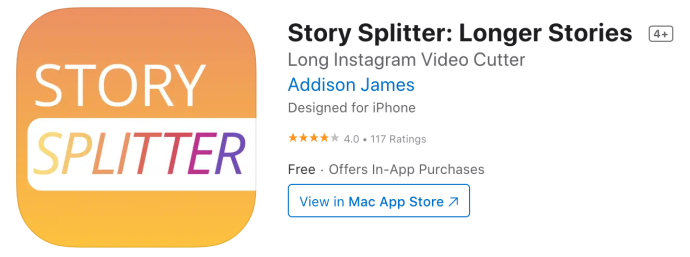
Ако не можете да оправдаете цената за някои приложения за редактиране на видео, StorySplitter е безплатен за потребители на iOS (.99 за премиум версията). На практика прави същото, като разделя видеоклиповете на 15-секундни клипове.
Въпреки това, за разлика от Continual за Instagram, той не ви позволява да публикувате видеоклипове в пейзажен формат и освен ако не изберете премиум версията, той ще постави воден знак на вашите изображения. И все пак, за безплатно приложение, то трябва да свърши работата.
Вградени видео редактори
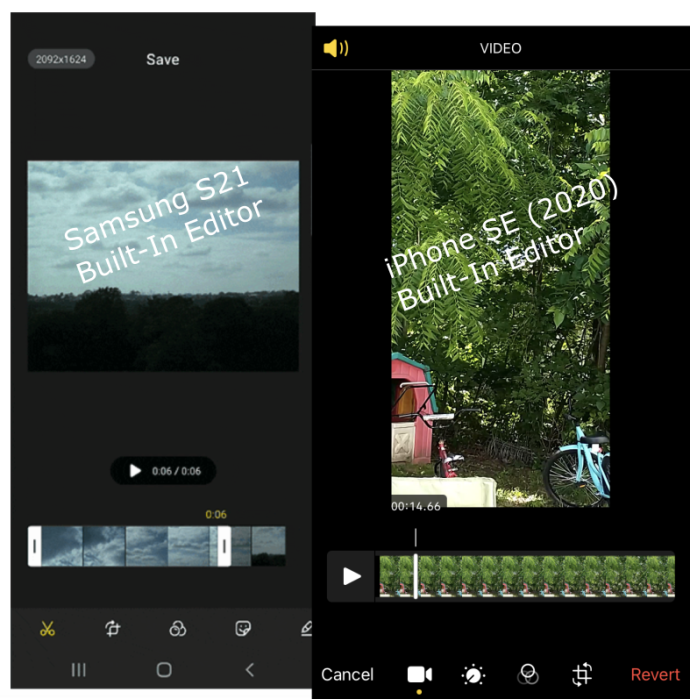
Може също да можете да използвате функциите за редактиране на видео на телефона си, за да изрежете видеоклипа на стъпки от 15 секунди, но това е предизвикателство. Може да е трудно да се определи точното време за изрязване и може да пропуснете сегменти по време на процеса на рязане. Ако изберете тази опция, ще трябва да направите своето 1-минутно видео и да го изрежете до четири (или повече) 15-секундни (или по-малко) клипа, които можете лесно да качите в Instagram един по един.
Ето как да качите вашите клипове в Instagram Stories от галерията с изображения на вашия телефон. Имайте предвид, че приложенията на трети страни имат бутон Instagram, който автоматично ви отвежда до Instagram Stories.
- Докоснете
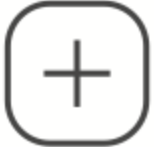 икона (икона за добавяне) в горния десен раздел.
икона (икона за добавяне) в горния десен раздел. - Изберете История от падащите опции.
- Докоснете видеоклипа, който искате да добавите към вашата история, или изберете няколко видеоклипа и изображения чрез продължително натискане на едно от тях, за да отворите опцията за избор на множество.
- Докоснете Следващия в долния десен раздел, за да продължите към следващата стъпка.
- Натисни Отделно за видеоклипове, изображения или и двете, или изберете Оформление само за изображения.
- Избраните файлове се показват като клипове/сегменти в долната част на новия екран. Натисни Следващия за да преминете към следващата стъпка.
- Екранът за споделяне се появява в долната част. Осигурете Твоята история има отметка, след което докоснете Дял.
- Instagram ще започне процеса на преобразуване/качване.
Независимо от използвания метод за удължаване на Instagram Stories, когато някой посети вашата история, той ще види вашите видео сегменти/клипове в реда, в който сте ги публикували. Няма да бъде 100% безпроблемно, но ще бъде много близо до желания от вас разказ.
Трети метод: Пуснете на живо
Единият основен недостатък на двата метода, споменати по-горе, е, че видеоклиповете ви няма да бъдат 100% безпроблемни. Въпреки че Instagram Stories ще се възпроизвеждат автоматично по ред, те може да изглеждат леко накъсани, когато един клип свършва и друг започва.
google листове прилагат формула към цялата колона
Ако искате видеото ви да е цяло, опитайте първо да го направите на живо.
Видеоклиповете на живо в Instagram могат да бъдат с продължителност до 4 часа.
ЧЗВ: Създаване на по-дълги видеоклипове в Instagram
Мога ли да сложа линк към моето видео?
Когато създавате публикация, винаги можете да споменете „Връзка в биография“ и да насочите хората към вашия канал в YouTube, уебсайт или където и да е споделено вашето видео. Благодарение на техния протокол за блокиране на спам, Instagram не позволява на потребителите да добавят връзки директно към своите публикации.
Последни мисли
Instagram е невероятно популярен, защото е отлична платформа за правене и споделяне на снимки и видеоклипове с вашите последователи. Въпреки това, когато искате да качите видеоклип, по-дълъг от една минута, времевите ограничения на Instagram могат да бъдат разочароващи.
Ако трябва да публикувате видеоклипа си във вашата емисия в Instagram, най-добре е да отделите време и да го направите възможно най-въздействащ. Събирането на закачливо, висококачествено и ангажиращо видео в 15 секунди не е лесно, но е възможно.









